导读只要上网,每天你都会到各种各种的资讯,今日小编也是到网上收集了一些与WindowsXP如何加入工作组相关的信息,那么下面分享给大家一起了解
只要上网,每天你都会到各种各种的资讯,今日小编也是到网上收集了一些与WindowsXP如何加入工作组相关的信息,那么下面分享给大家一起了解下吧。
在工作的时候,我们有时候是需要资源共享的,想实现资源共享可能需要加入工作组,可是很多用户不知道怎么加入工作组,其实很简单,如果你不懂的话,那就赶紧看看小编整理的WindowsXP加入工作组的方法吧!
方法一:
1、在电脑桌面上,找到“我的电脑”标志,鼠标右击“我的电脑”,在弹出的窗口中,选择“属性”。
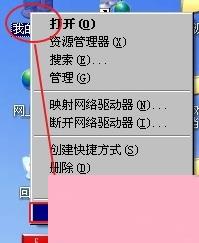
2、然后在“系统属性”的窗口中,找到“计算机名”选项卡,点击进入该界面,然后选择点击“修改”按钮,进入“计算机名称更改”窗口。
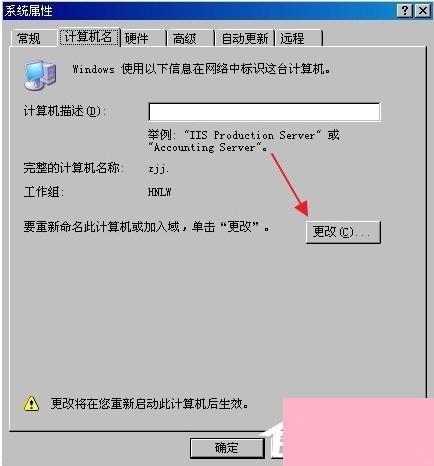
3、在“计算机名称更改”窗口中,在隶属于工作组的方框中,输入你想要创建的,或想要加入的工作组名称,确定,然后重启计算机即可生效。
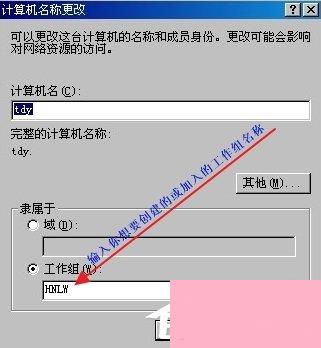
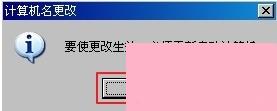
方法二:
1、首先,点击“开始—设置—控制面板”,进入“控制面板”窗口。

2、然后在“控制面板”窗口中,双击“系统”选项,进入“系统属性”窗口。如果没有“系统”选项,可以尝试打开“系统和安全”,或“系统维护”,再进入“系统”选项。然后按方法一2、3点的步骤操作即可。
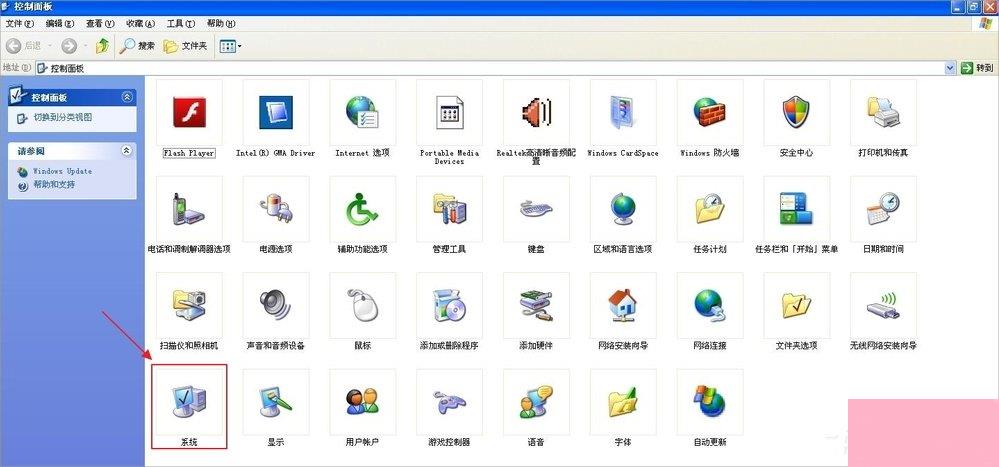
WindowsXP加入工作组的方法就讲到这里了,我们只需要打开计算机名称更改,之后输入要加入的工作组,最后点击确定即可。
通过上面的介绍,相信大家对于这个WindowsXP如何加入工作组也有了一定的了解了,希望小编精心整理的这篇内容能够解决你的困惑。